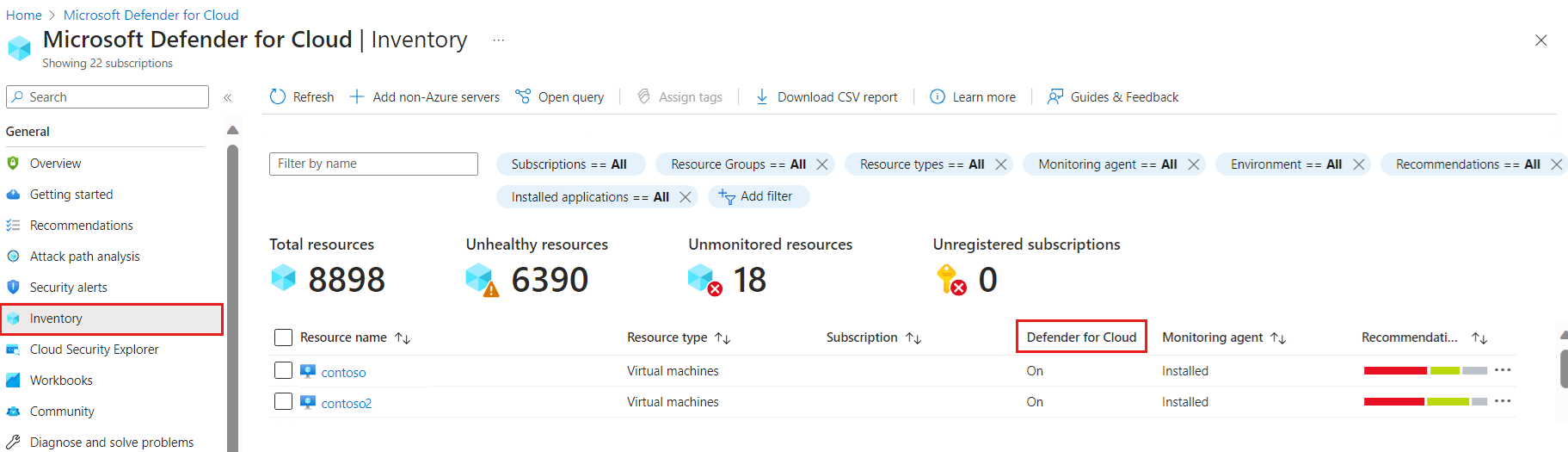Mengonfigurasi fitur Defender untuk Server
Paket Defender for Server Microsoft Defender untuk Cloud berisi komponen yang memantau lingkungan Anda untuk memberikan cakupan yang diperluas di server Anda. Masing-masing komponen ini dapat diaktifkan, dinonaktifkan, atau dikonfigurasi untuk memenuhi persyaratan spesifik Anda.
| Komponen | Ketersediaan | Deskripsi | Pelajari lebih lanjut |
|---|---|---|---|
| Agen Analitik Log | Paket 1 dan Paket 2 | Mengumpulkan konfigurasi terkait keamanan dan log peristiwa dari komputer dan menyimpan data di default Analitik Log atau ruang kerja kustom Anda untuk analisis. | Pelajari selengkapnya tentang agen Analitik Log. |
| Penilaian kerentanan untuk komputer | Paket 1 dan Paket 2 | Mengaktifkan penilaian kerentanan pada Azure dan komputer hibrid Anda. | Pelajari selengkapnya tentang cara Defender untuk Cloud mengumpulkan data. |
| Perlindungan titik akhir | Paket 1 dan Paket 2 | Memungkinkan perlindungan yang didukung oleh Microsoft Defender untuk Titik Akhir, termasuk penyebaran agen otomatis ke server Anda, dan integrasi data keamanan dengan Defender untuk Cloud | Pelajari selengkapnya tentang perlindungan titik akhir. |
| Pemindaian tanpa agen untuk komputer | Paket 2 | Memindai komputer Anda untuk perangkat lunak dan kerentanan yang diinstal tanpa mengandalkan agen atau memengaruhi performa mesin. | Pelajari selengkapnya tentang pemindaian tanpa agen untuk mesin. |
| Konfigurasi tamu Azure Policy | Paket 2 | Menyediakan serangkaian kebijakan bawaan yang membantu Anda menilai dan menerapkan konfigurasi keamanan untuk mesin Azure, AWS, GCP, dan lokal Anda. | Pelajari selengkapnya tentang konfigurasi tamu Azure Policy. |
Saat Anda mengaktifkan Defender untuk Server paket 2, semua komponen ini dialihkan ke Aktif secara default.
Catatan
Agen Analitik Log (juga dikenal sebagai MMA) diatur untuk berhenti pada Agustus 2024. Semua fitur Defender untuk Server yang bergantung pada AMA, termasuk yang dijelaskan di halaman Aktifkan Pertahanan untuk Titik Akhir (Analitik Log), akan tersedia melalui integrasi Microsoft Defender untuk Titik Akhir atau pemindaian tanpa agen, sebelum tanggal pensiun. Untuk informasi selengkapnya tentang peta strategi untuk setiap fitur yang saat ini mengandalkan Agen Analitik Log, lihat pengumuman ini.
Mengonfigurasi agen Analitik Log
Setelah mengaktifkan agen Analitik Log, Anda akan disajikan dengan opsi untuk memilih ruang kerja mana yang harus digunakan.
Untuk mengonfigurasi agen Analitik Log:
Masuk ke portal Azure.
Cari dan pilih Microsoft Defender untuk Cloud.
Di menu Defender untuk Cloud, pilih Pengaturan lingkungan.
Pilih langganan yang relevan.
Temukan paket Pertahanan untuk Server dan pilih Pengaturan.
Pada baris agen Analitik Log, pilih Edit konfigurasi.
Pilih ruang kerja Default atau ruang kerja Kustom tergantung pada kebutuhan Anda.
Pilih Terapkan.
Pilih Lanjutkan.
Mengonfigurasi penilaian kerentanan untuk komputer
Penilaian kerentanan untuk mesin memungkinkan Anda memilih antara dua solusi penilaian kerentanan:
- Pengelolaan Kerentanan Pertahanan Microsoft
- Pemindai Qualys terintegrasi Microsoft Defender untuk Cloud
Untuk memilih salah satu solusi penilaian kerentanan:
Masuk ke portal Azure.
Cari dan pilih Microsoft Defender untuk Cloud.
Di menu Defender untuk Cloud, pilih Pengaturan lingkungan.
Pilih langganan yang relevan.
Temukan paket Pertahanan untuk Server dan pilih Pengaturan.
Pada penilaian kerentanan untuk baris komputer, pilih Edit konfigurasi.
Di jendela Konfigurasi penyebaran ekstensi, pilih salah satu solusi tergantung pada kebutuhan Anda.
Pilih Terapkan.
Pilih Lanjutkan.
Mengonfigurasi perlindungan titik akhir
Dengan Pertahanan Microsoft untuk Server, Anda mengaktifkan perlindungan yang disediakan oleh Microsoft Defender untuk Titik Akhir ke sumber daya server Anda. Defender for Endpoint mencakup penyebaran agen otomatis ke server Anda, dan integrasi data keamanan dengan Defender untuk Cloud.
Untuk mengonfigurasi perlindungan titik akhir:
Masuk ke portal Azure.
Cari dan pilih Microsoft Defender untuk Cloud.
Di menu Defender untuk Cloud, pilih Pengaturan lingkungan.
Pilih langganan yang relevan.
Temukan paket Pertahanan untuk Server dan pilih Pengaturan.
Pada baris Perlindungan titik akhir, alihkan tombol ke Aktif.
Pilih Lanjutkan.
Efek pada penyebaran Microsoft Defender untuk Titik Akhir
Integrasi Microsoft Defender untuk Titik Akhir disertakan dengan paket Defender for Server Defender untuk Cloud. Saat Anda mengaktifkan Defender for Endpoint dalam paket, itu memicu penyebaran otomatis ke komputer virtual (VM) afiliasi pada langganan. Jika VM sudah menyebarkan Defender for Endpoint, VM tidak akan disebarkan ulang.
Untuk menghindari penyebaran agen yang tidak disengaja, kecualikan masing-masing VM yang ada sebelum atau pada saat yang sama Anda mengaktifkan paket di tingkat langganan. VM pada daftar pengecualian tidak akan memiliki Pertahanan untuk Titik Akhir yang disebarkan saat paket diaktifkan.
Disarankan untuk mengecualikan VM selama atau tidak lama setelah pembuatan untuk menghindari penyebaran yang tidak disengaja pada langganan dengan paket 1 atau paket 2 yang sudah diaktifkan.
Catatan
Defender untuk Server tidak menghapus instalasi penyebaran Defender for Endpoint saat Anda menonaktifkan paket 1 atau paket 2 di tingkat langganan atau sumber daya. Untuk menghapus Defender for Endpoint secara manual di komputer Anda, ikuti langkah-langkah perangkat offboard.
Mengonfigurasi pemindaian tanpa agen untuk komputer
Defender untuk Cloud memiliki kemampuan untuk memindai komputer Azure Anda untuk perangkat lunak dan kerentanan yang diinstal tanpa mengharuskan Anda menginstal agen, memiliki konektivitas jaringan, atau memengaruhi performa komputer Anda.
Untuk mengonfigurasi pemindaian tanpa agen untuk komputer:
Masuk ke portal Azure.
Cari dan pilih Microsoft Defender untuk Cloud.
Di menu Defender untuk Cloud, pilih Pengaturan lingkungan.
Pilih langganan yang relevan.
Temukan paket Pertahanan untuk Server dan pilih Pengaturan.
Temukan pemindaian Tanpa Agen untuk baris komputer.
Pilih Edit konfigurasi.
Masukkan nama tag dan nilai tag untuk komputer apa pun yang akan dikecualikan dari pemindaian.
Pilih Terapkan.
Pilih Lanjutkan.
Pelajari selengkapnya tentang pemindaian tanpa agen dan cara mengaktifkan pemindaian tanpa agen di lingkungan cloud lainnya.
Mengaktifkan konfigurasi tamu Azure Policy
Defender untuk Cloud menyediakan serangkaian kebijakan bawaan yang membantu Anda menilai dan memberlakukan konfigurasi keamanan di sistem operasi untuk mesin Azure, AWS, GCP, dan lokal Anda. Kebijakan ini didasarkan pada praktik terbaik industri dan dapat disesuaikan untuk memenuhi persyaratan spesifik organisasi Anda.
Prasyarat
Tinjau halaman harga Defender untuk Cloud untuk mempelajari informasi harga Defender Server Paket 2.
Tinjau matriks dukungan untuk konfigurasi tamu Azure Policy.
Penting
Ketahuilah bahwa fitur tambahan yang disediakan oleh konfigurasi tamu Azure Policy yang ada di luar portal Defender untuk Cloud tidak disertakan dengan Defender untuk Cloud, dan tunduk pada kebijakan harga konfigurasi tamu Azure Policy. Misalnya remediasi dan kebijakan kustom. Untuk informasi selengkapnya, lihat halaman harga konfigurasi tamu Azure Policy.
Menginstal konfigurasi tamu Azure Policy di komputer Anda
Komputer Azure: Di portal Defender untuk Cloud, pada halaman rekomendasi, cari dan pilih Ekstensi Konfigurasi Tamu harus diinstal pada komputer, dan remediasi rekomendasi.
Hanya Azure VM: Anda harus menetapkan Identitas terkelola di portal Defender untuk Cloud. Navigasikan ke halaman rekomendasi. Cari dan pilih Ekstensi Konfigurasi Tamu komputer virtual harus disebarkan dengan identitas terkelola yang ditetapkan sistem. Kemudian remediasi rekomendasi.
(Opsional) Azure VM saja: Aktifkan konfigurasi tamu Azure Policy di seluruh langganan Anda.
Aktifkan ekstensi konfigurasi tamu Azure Policy di komputer Azure Anda di seluruh langganan Anda:
Masuk ke portal Azure.
Cari dan pilih Microsoft Defender untuk Cloud.
Navigasi ke Pengaturan>lingkungan Pengaturan langganan>& Pemantauan Anda.
Alihkan agen Konfigurasi Tamu (pratinjau) ke Aktif.
Pilih Lanjutkan.
GCP dan AWS: Konfigurasi tamu Azure Policy diinstal secara otomatis saat Anda menyambungkan proyek GCP, atau Anda menghubungkan akun AWS dengan provisi otomatis Azure Arc diaktifkan, ke Defender untuk Cloud.
Komputer lokal: Konfigurasi tamu Azure Policy diaktifkan secara default saat Anda melakukan onboarding komputer lokal sebagai komputer atau VM yang diaktifkan Azure Arc.
Setelah diaktifkan, Defender untuk Cloud akan secara otomatis mengevaluasi konfigurasi VM Anda terhadap garis besar keamanan yang telah ditentukan sebelumnya, dan mengidentifikasi penyimpangan, atau kesalahan konfigurasi yang dapat menimbulkan risiko bagi lingkungan Anda. Defender untuk Cloud membuat rekomendasi untuk setiap masalah yang diidentifikasinya, dan memberikan panduan tentang cara memulihkan rekomendasi.
Status fitur Defender for Servers
Defender untuk Cloud memberi Anda kemampuan untuk memeriksa apakah sumber daya Anda telah Defender untuk Cloud diaktifkan pada sumber daya tersebut.
Untuk memeriksa status cakupan sumber daya Anda:
Masuk ke portal Azure.
Cari dan pilih Microsoft Defender untuk Cloud.
Pilih Inventaris.
Temukan kolom Defender untuk Cloud:
Catatan
Pengaturan Defender untuk Server untuk setiap sumber daya diwariskan oleh pengaturan tingkat langganan secara default. Setelah Anda mengubah pengaturan di tingkat sumber daya, sumber daya tidak akan lagi mewarisi pengaturan dari langganan induknya kecuali Anda menghapus pengaturan yang Anda konfigurasikan.
Anda juga dapat memeriksa cakupan semua langganan dan sumber daya Anda menggunakan buku kerja Cakupan.
Menonaktifkan paket atau fitur Defender untuk Server
Untuk menonaktifkan paket Defender untuk Server atau salah satu fitur paket, navigasikan ke halaman Pengaturan lingkungan langganan atau ruang kerja yang relevan dan alihkan tombol yang relevan ke Nonaktif.
Catatan
Saat Anda menonaktifkan paket Defender for Server pada langganan, paket tersebut tidak menonaktifkannya di ruang kerja. Untuk menonaktifkan paket di ruang kerja, Anda harus menavigasi ke halaman paket untuk ruang kerja dan beralih ke Nonaktif.
Menonaktifkan Defender untuk Server pada tingkat sumber daya
Untuk menonaktifkan paket Defender untuk Server atau salah satu fitur paket, navigasikan ke langganan atau ruang kerja dan alihkan paket ke Nonaktif.
Pada tingkat sumber daya, Anda dapat mengaktifkan atau menonaktifkan Defender untuk Server paket 1. Paket 2 hanya dapat dinonaktifkan di tingkat sumber daya
Misalnya, Dimungkinkan untuk mengaktifkan Defender untuk Server paket 2 di tingkat langganan dan menonaktifkan sumber daya tertentu dalam langganan. Anda tidak dapat mengaktifkan paket 2 hanya pada sumber daya tertentu.
Langkah berikutnya
Rencanakan penyebaran Defender untuk Server.